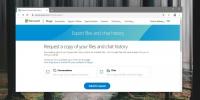Sådan slettes en fil eller mappe, der bruges i Windows 10
Hvis en fil eller mappe er i brug, dvs. den er åben i en app, eller en proces på dit system bruger den, kan du ikke slette den. Dette bliver tydeligt, når du ser en fejlboks til fil eller mappe, der forhindrer sletningsprocessen i at blive afsluttet. Her er hvad du kan gøre for at slette en fil eller mappe, der er i brug.

Grundlæggende trin
Normalt er en fil eller mappe i brug fejl ufarlig. Alt hvad du virkelig skal gøre er at sikre dig, at den fil eller mappe, du prøver at slette, ikke bruges af en app. I tilfælde af en mappe, hvis der er en fil i mappen er i brug eller åben, forhindrer den mappen i at blive slettet. Sørg for, at alt er lukket ordentligt.
Nogle gange mener Windows 10, at en app stadig bruger en fil, når den faktisk er færdig med den. Hvis du f.eks. Uploader en fil fra Chrome til en hvilken som helst webside / webtjeneste, tror Windows 10 undertiden, at filen stadig er åben i Chrome, selvom uploaden er afsluttet. Det samme kan ske med andre apps, så den sikre ting at gøre er at lukke alle apps, som du muligvis har brugt til at få adgang til den pågældende fil (eller mappe).
Hvis alt dette mislykkes, er der en enkel måde at komme omkring på; sikker tilstand.
Slet fil eller mappe, der er i brug
Genstart Windows 10 i fejlsikret tilstand. Der er nogle få forskellige måder at gøre dette på, men den nemmeste måde er at åbne Start-menuen, klikke på strømindstillingerne, hold Shift-tasten nede og klikke på Genstart fra menuen for strømindstillinger.
Du starter op til en blå skærm med forskellige indstillinger. Vælg Fejlfinding> Avancerede indstillinger> opstartindstillinger, og klik på Genstart. På det næste skærmbillede vil du se en nummereret liste over handlinger. Indtast det nummer, der svarer til Safe Mode. For mig var det 4, men du skulle gå igennem den liste, du ser, og sørge for, at du vælger den rigtige mulighed.
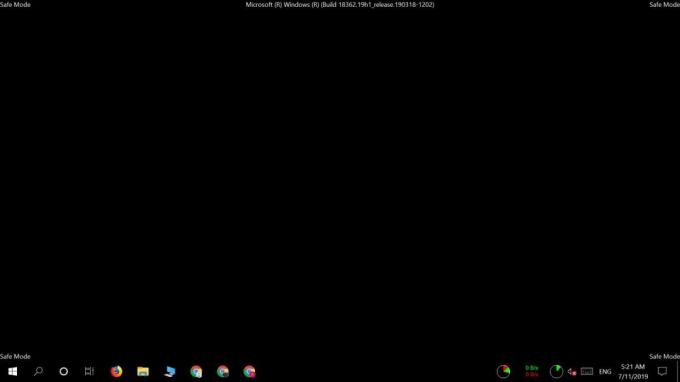
Når du er i sikker tilstand, skal du gå videre og slette filen eller mappen. Dette er også en god måde at slippe af med mindre, mindre ondsindede vira, men du skal bruge Shift + Delete i stedet for regelmæssig sletning, hvis du har mistanke om, at mappen eller filen er ondsindet.
For at vende tilbage til dit normale Windows 10-skrivebord skal du blot genstarte dit system.
Hvis filen eller mappen kommer tilbage efter at være blevet slettet, betyder det, at den oprettes igen af en app eller proces på systemet. Det er meget sandsynligt, at du er nødt til at scanne dit system for ondsindede apps i dette tilfælde.
Søge
Seneste Indlæg
YTubePlayer: Desktop YouTube Videos Manager
Jeg er sikker på, at alle, der bruger internettet, kender og har be...
Sådan sikkerhedskopieres og gendannes startmenulayoutet i Windows 10
Start-menuen giver dig mulighed for at fastgøre apps, så de er lett...
Sådan sikkerhedskopieres chathistorik til Skype UWP på Windows 10
Det desktopversion af Skype er ikke længere tilgængelig til Windows...